Importante: La infracción de los Datos públicos nacionales expuso información personal, incluidos nombres, direcciones y números de la seguridad social. Obtenga información sobre cómo protegerse y cómo Microsoft Defender ayuda a prevenir el fraude. Consulte: Violación de datos públicos nacionales: Lo que debe saber.
Puedes iniciar un análisis de malware siempre que quieras.
Nota: Microsoft Defender actualmente ofrece antimalware en Windows, Android y macOS.
Desde el panelMicrosoft Defender
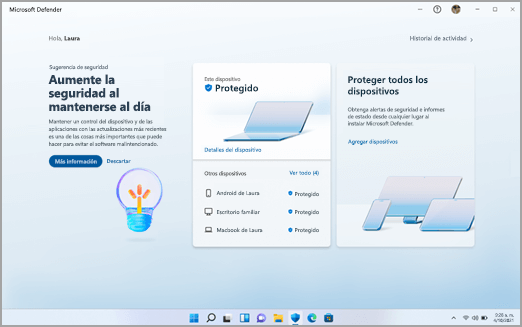
-
Selecciona Detalles del dispositivo
-
Seleccione Administrar en Seguridad de Windows
-
Selecciona Examen rápido
Sugerencias:
-
Si quieres un análisis más profundo, en lugar de seleccionar Examen rápido en el paso 3, selecciona Opciones de examen y elige el tipo de examen que quieras.
-
Para obtener el examen más completo, ejecuta Microsoft Defender sin conexión. Para obtener más información sobre esto, consulta Ayudar a proteger el equipo con Microsoft Defender sin conexión.
-
Desde el panelMicrosoft Defender
-
Pulsa Detalles del dispositivo para ir a la pantalla Protección de dispositivos
-
Pulsa Protección contra malware
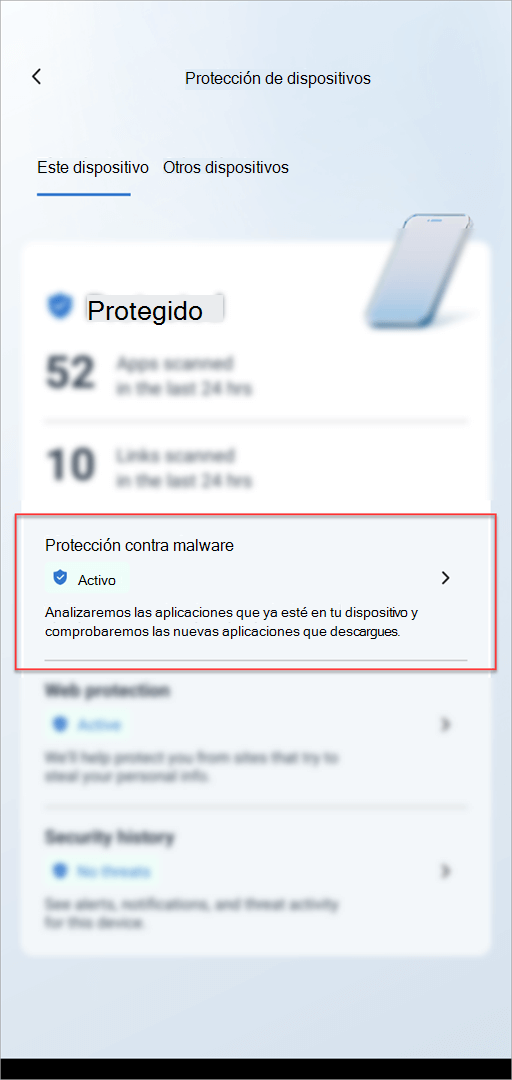
-
Pulsar el botón Digitalizar
Desde el panelMicrosoft Defender
-
Selecciona Detalles del dispositivo
-
Selecciona Iniciar examen
-
Selecciona el tipo de examen que quieres ejecutar y, a continuación, Iniciar examen.
Cuando se complete el examen, Defender te indicará si encontró algo.
¿Cuándo querría ejecutar un examen?
Si sospechas que el dispositivo puede estar infectado o si quieres confirmar que se ha limpiado una infección anterior, debes hacer que Defender inicie un análisis.
Entre los signos de que el dispositivo podría tener malware se incluyen los siguientes:
-
De repente funcionando mucho más lento de lo habitual
-
Disminución significativa de la duración de la batería
-
Un aumento inesperado del uso de datos
Cualquiera de estos síntomas puede indicar que se está ejecutando un proceso desconocido en segundo plano y consume los recursos del dispositivo.
Otras pistas incluyen:
-
Anuncios o elementos emergentes inesperados
-
Ser redirigido a sitios totalmente diferentes al intentar navegar por la Web







